Jako uživatel systému Mac již víte, jak pořídit rychlý snímek obrazovky pomocí klávesových zkratek ⌘⇧3 a ⌘⇧4. Věděli jste ale, že můžete na svou obrazovku pořídit i videonahrávku? Pokud používáte MacOS Mojave, je nahrávání obrazovky Mac stejně snadné jako stisknutí zkratky pořízení snímku obrazovky. Starší počítače Mac to také dokážou, i když s trochou futzingu.
Nahrávání obrazovky v systému macOS Mojave
Začněme snadným. Na pořiďte záznam obrazovky v systému macOS Mojave, stačí trefit ⌘⇧5. To jste asi mohli tušit. Když tak učiníte, objeví se na obrazovce nový rámeček pro pořizování snímků obrazovky s možnostmi pořizování videa a běžnými snímky obrazovky.
 Panel pro snímání obrazovky Mojave ⌘⇧5.
Panel pro snímání obrazovky Mojave ⌘⇧5.
Chcete -li zachytit video, klikněte na čtvrtou ikonu - první s malým kruhem záznamu překrytým na ikonu obrazovky. Ukazatel myši se změní na malou kameru a nahrávání spustíte kliknutím na libovolnou obrazovku. Ano, funguje to s více obrazovkami připojenými k vašemu počítači Mac.
Pokud chcete zachytit pouze část obrazovky, použijte další ikonu v plovoucím panelu. Tím se otevře nástroj pro výběr a kliknutím a přetažením vyberte část obrazovky, kterou chcete zaznamenat. Až budete hotovi, klikněte na
Tlačítko záznamu na pravém konci panelu nástrojů.Jakmile nahrávání dokončíte, na obrazovce se zobrazí miniatura, která se vznáší nad pracovní plochou. Kliknutím na tuto miniaturu můžete klip sdílet nebo upravit. Tuto miniaturu můžete také přetáhnout přímo na jiné místo.
Nahrávání obrazovky na starších počítačích Mac
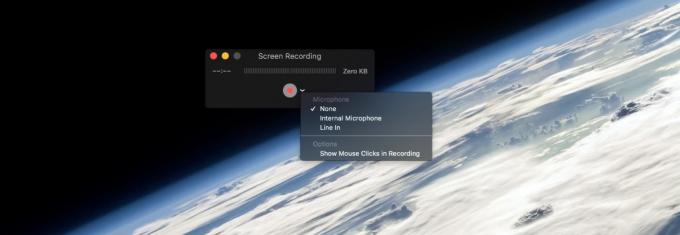
Foto: Kult Macu
Na strojích před Mojave můžete pořizovat záznamy obrazovky pomocí Aplikace QuickTime Player, který je předinstalován na všech počítačích Mac. (Najdete ji ve složce Aplikace.) Chcete -li obrazovku zaznamenat pomocí aplikace QuickTime Player, spusťte aplikaci a vyberte Soubor> Nový záznam obrazovky z lišty nabídek. Případně můžete použít ⌃⌘N klávesová zkratka.

Foto: Kult Macu
Dále uvidíte několik pokynů na obrazovce. Budete požádáni, abyste buď kliknutím kamkoli zahájili nahrávání celé obrazovky, nebo kliknutím a přetažením provedli výběr. Pokud se rozhodnete provést výběr, budete to zkoušet dál, dokud nedostanete výběr, který se vám líbí. Až budete připraveni nahrávat, klikněte na Začít nahrávat uprostřed vašeho výběru.

Foto: Kult Macu
V obou případech můžete nahrávání zastavit kliknutím na Stop tlačítko v nabídce.
Váš nový záznam se otevře v okně pro úpravy, připraven k uložení.
Starý vs. nové možnosti snímání obrazovky v macOS
Nástroje Mojave pro snímání obrazovky jsou skvělé. Také se mi líbí, jak generuje plovoucí miniatury ve stylu iOS, takže můžete rychle pracovat se zachycenými snímky obrazovky a videi, aniž byste museli kopat všechny tyto ikony na špinavé ploše.
Metoda QuickTime Player vám však umožňuje pořizovat záznamy obrazovky Mac stejně rychle, jakmile aplikaci otevřete. Myslím, že to nemá bezprostřednost zkratkové spouště ⌘⇧5. Ale vzhledem k tomu, že musíte udělat další kroky, abyste mohli skutečně začít nahrávat v Mojave, na tom nakonec nezáleží.
A ještě jedna věc-nástroj pro snímání obrazovky má skvělou doplňkovou funkci- Zobrazit kliknutí myší v záznamu. Toto ukazuje černý kruh kolem ukazatele myši při každém kliknutí, což je fantastické pro instruktážní videa.

